
 it
it  English
English  Español
Español  中國人
中國人  Tiếng Việt
Tiếng Việt  Deutsch
Deutsch  Українська
Українська  Português
Português  Français
Français  भारतीय
भारतीय  Türkçe
Türkçe  한국인
한국인  Gaeilge
Gaeilge  اردو
اردو  Indonesia
Indonesia  Polski
Polski
Innanzitutto, se vuoi navigare su web in modo anonimo e protetto, bisogna cancellare i cookie, la cache e la cronologia di navigazione. Iniziamo con questo.
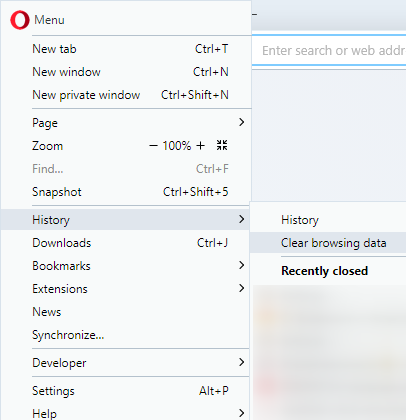
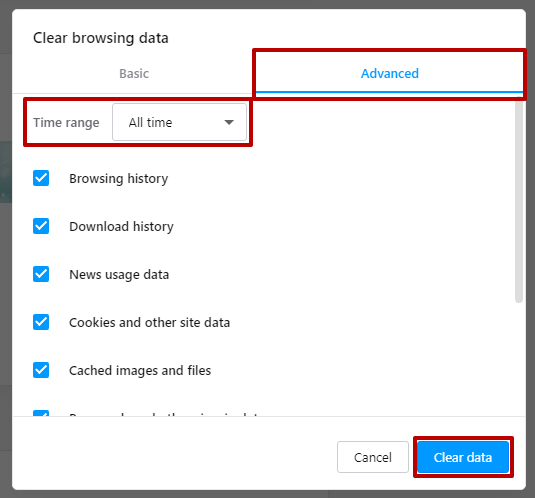
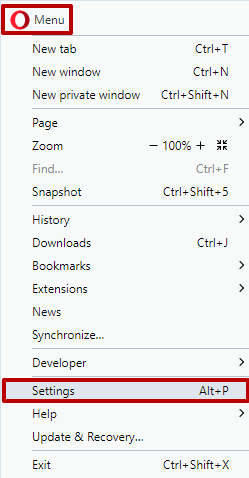
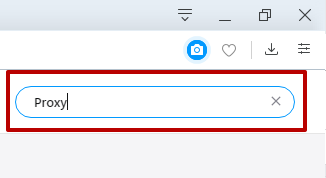
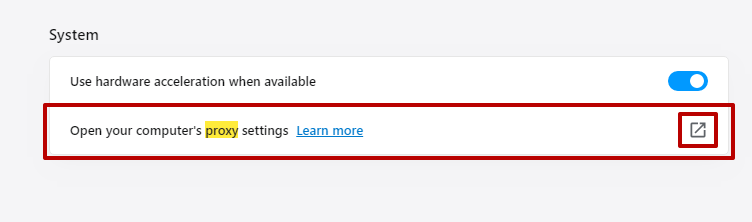
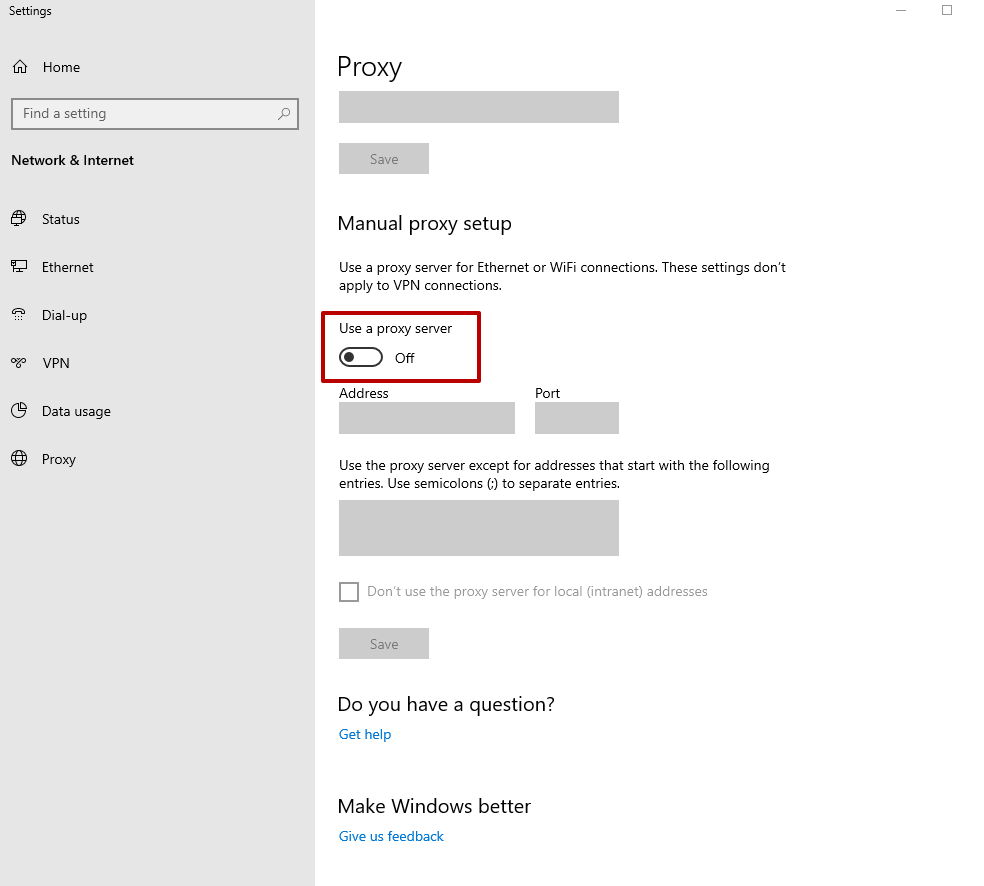
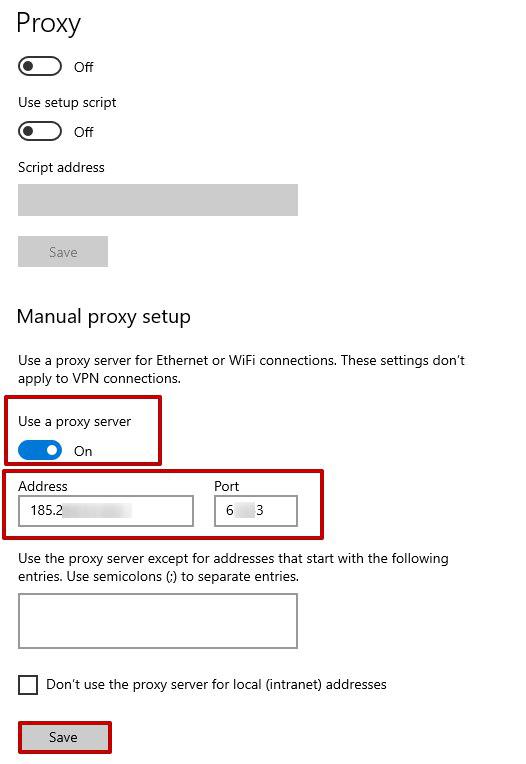
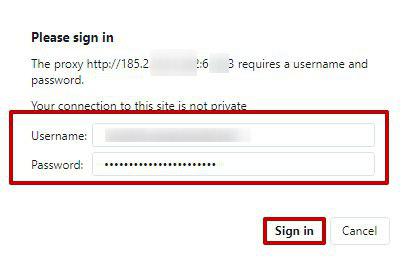
La configurazione è fatta correttamente. Da questo momento il browser comincerà a usare il proxy.
Un server proxy attivo in browser Opera può spesso causare problemi di connessione a determinati siti e altre funzioni simili. In questi casi, è meglio disabilitarlo. Il browser usa un proxy per eseguire richieste indirette ai servizi di rete permettendo di visitare le risorse senza essere notato. E poiché il proxy nel browser viene usato solo a discrezione dell'utente, l'annullamento del comando richiederà uno spegnimento manuale.
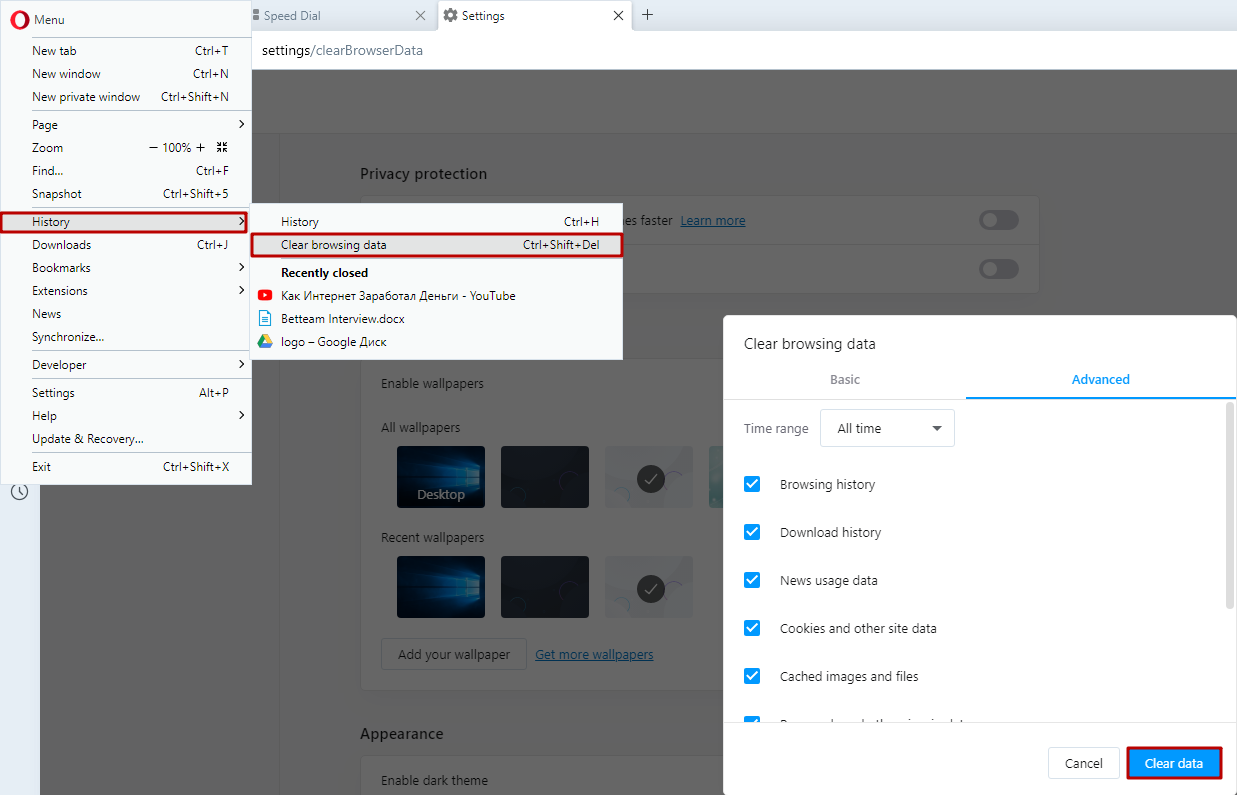
Solo dopo aver eliminato tutti i dati potrai procedere alla disabilitazione del proxy.
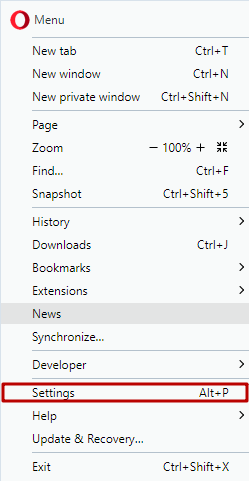
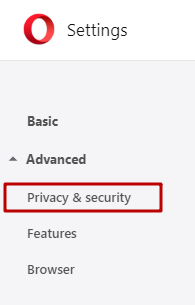
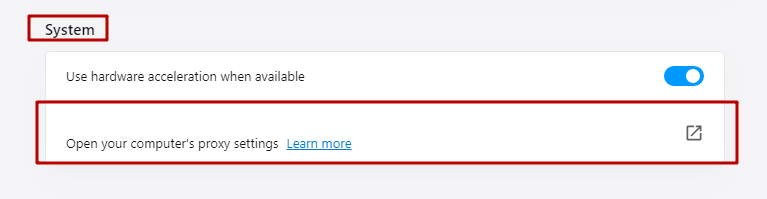
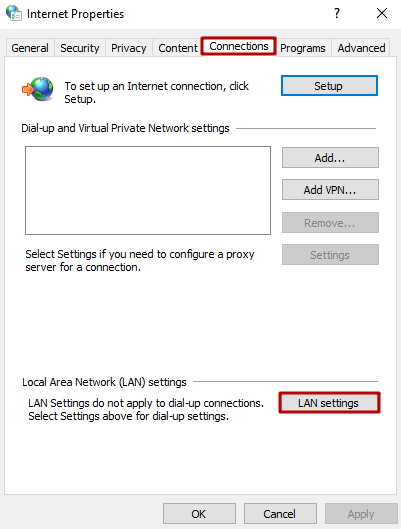
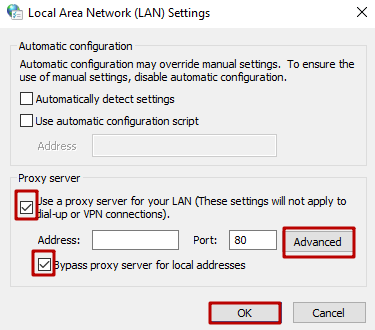
Nota importante: dopo questi passaggi bisogna riavviare il browser per salvare tutte le modifiche. I dati nel "Server proxy" possono essere compilati (non è necessario eliminarli).
I server proxy in browser Opera sono davvero facili e comodi nell'utilizzo quotidiano, perciò si consiglia di disabilitarli solo in casi critici.
Leggi anche le istruzioni per la connessione di un proxy nel browser Google Chrome.
Commenti: 0